Microsoft Excel เป็นหนึ่งในแพลตฟอร์มที่มีการใช้งานอย่างชัดเจนที่สุดสำหรับการพัฒนาสเปรดชีตทั่วโลก ตั้งแต่สเปรดชีตธรรมดาไปจนถึงบันทึกที่ซับซ้อน ผู้คนต่างใช้ Microsoft Excel สำหรับเอกสารดังกล่าวทันที เนื่องจากแพลตฟอร์มนี้มีการใช้งานมากเกินไป นักพัฒนาจึงตั้งใจที่จะปรับปรุงซอฟต์แวร์โดยการกระตุ้นให้เกิดคุณสมบัติที่หลากหลายในโครงสร้างของมัน
อย่างไรก็ตาม ด้วยเวลาที่ดำเนินไป ได้มีการรายงานปัญหาต่างๆ มากมายที่เกี่ยวข้องกับแพลตฟอร์ม ปัญหาพื้นฐานที่เกี่ยวข้องกับ Microsoft Excel คือการลบไฟล์โดยไม่จำเป็นและข้อมูลสูญหายนอกแพลตฟอร์ม ในกรณีเช่นนี้ มีวิธีแก้ไขปัญหามากมายที่นำเสนอแนวทางที่มีประสิทธิภาพในการกู้คืนไฟล์ Excel ที่ถูกลบ ในขณะที่ตระหนักถึงความหลากหลายในเทคนิคที่ Windows OS และ macOS นำมาใช้ โซลูชันเหล่านี้จะช่วยให้คุณใช้แนวทางที่ชัดเจนได้ วิธีการกู้คืนไฟล์ Excel ที่ถูกลบ .
ส่วนที่ 1 วิธีการกู้คืนไฟล์ Excel ที่ถูกลบใน Windows 11/10/8/7 (4 วิธี)
วิธีการกู้คืนไฟล์ Excel ที่ถูกลบบน Windows (วิธีที่ดีที่สุด)
วิธีแรกและสำคัญที่สุดที่เกี่ยวข้องกับการกู้คืนไฟล์ Excel อย่างง่ายคือการใช้เครื่องมือและโครงสร้างของไฟล์ที่มีประสิทธิภาพ การกู้คืนข้อมูล MacDeed . เครื่องมือการกู้คืนเฉพาะนี้ช่วยให้คุณสามารถกู้คืนข้อมูลที่สูญหายหรือถูกลบได้โดยไม่มีความคลาดเคลื่อน เมื่อคุณทราบถึงความพร้อมใช้งานของแพลตฟอร์มหลายร้อยแพลตฟอร์มภายใต้ประเภทเดียวกัน คุณอาจพบคำถามว่าเหตุใดคุณจึงควรพิจารณาแพลตฟอร์มนี้จากตัวเลือกทั้งหมดที่มีอยู่ในตลาด
มีสาเหตุหลายประการว่าทำไมแพลตฟอร์มนี้จึงควรเป็นที่ต้องการในบรรดาวิธีการรักษาที่มีอยู่ในตลาด
การกู้คืนข้อมูล MacDeed – ตัวช่วยชีวิตในการกู้คืนไฟล์ Excel ที่ถูกลบได้อย่างง่ายดาย
- ช่วยให้คุณสามารถกู้คืนข้อมูลทุกประเภทในอุปกรณ์จัดเก็บข้อมูลใดก็ได้
- ครอบคลุมอุปกรณ์ภายในและภายนอกทั้งหมดในการกู้คืนข้อมูล
- ดูตัวอย่างข้อมูลเพื่อเลือกก่อนที่จะมุ่งเป้าไปที่การกู้คืน
- รองรับข้อมูลทุกรูปแบบที่ถูกลบออกเนื่องจากการลบอย่างกะทันหัน รูปแบบอุปกรณ์ พาร์ติชั่นที่สูญหาย การโจมตีของไวรัส หรือระบบล่ม
ขั้นตอนง่ายๆ ในการใช้แพลตฟอร์มนี้เพื่อกู้คืนไฟล์ Excel ของคุณมีดังต่อไปนี้
ขั้นตอนที่ 1 เปิดซอฟต์แวร์
เมื่อติดตั้ง MacDeed Data Recovery บนอุปกรณ์ของคุณ คุณจะต้องดำเนินการเปิดใช้งานและเลือกไดรฟ์ที่เกี่ยวข้องซึ่งมีไฟล์ Excel แตะ "เริ่มต้น" เพื่อเริ่มกระบวนการกู้คืน

ขั้นตอนที่ 2 เริ่มการสแกนแบบลึก
หากไฟล์ Excel ของคุณไม่ได้รับการดึงข้อมูลผ่านการสแกนแบบรวดเร็ว คุณสามารถเลือกการสแกนแบบลึกเพื่อให้แพลตฟอร์มสามารถเจาะลึกเข้าไปในไฟล์เพื่อกู้คืนข้อมูลที่จำเป็นได้

ขั้นตอนที่ 3 กู้คืนไฟล์ Excel
ด้วยรายการที่แสดงข้อมูลที่กู้คืนทั้งหมด ให้ค้นหาไฟล์ Excel แล้วแตะ “กู้คืน” เพื่อบันทึกไว้ในอุปกรณ์ของคุณ

วิธีการกู้คืนไฟล์ Excel จากถังรีไซเคิล
กระบวนการที่สองที่อาจช่วยให้คุณสามารถกู้คืนไฟล์ Excel ที่ถูกลบออกจากพีซี Windows ของคุณโดยไม่ได้ตั้งใจคือการกู้คืนผ่านถังรีไซเคิล คุณสามารถกู้คืนไฟล์ทั้งหมดได้โดยการทำงานดังนี้
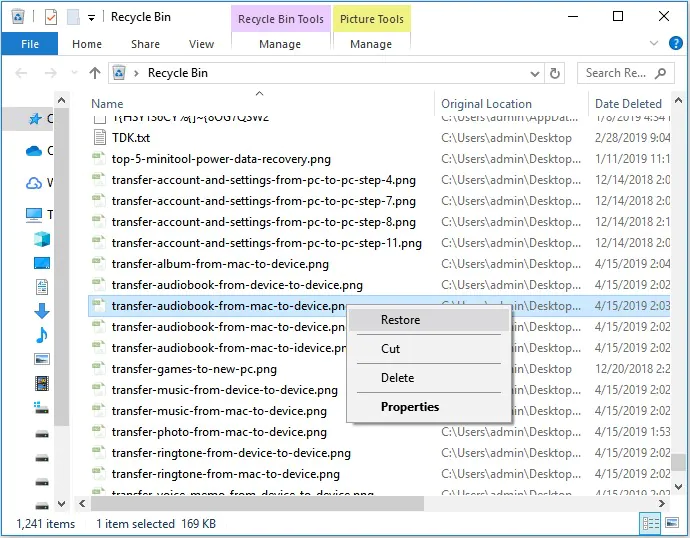
ขั้นตอนที่ 1 เปิด “ถังรีไซเคิล” จากเดสก์ท็อป
ขั้นตอนที่ 2 ค้นหาและคลิกขวาที่ไฟล์ Excel เพื่อเลือก "กู้คืน" นี่จะถ่ายโอนไฟล์ไปยังไดรฟ์ที่เกี่ยวข้อง
วิธีคืนค่า Excel ที่ถูกลบจากเวอร์ชันก่อนหน้า
ในหลายกรณีที่คุณเปิดใช้งานตัวเลือกสำหรับการสำรองข้อมูลของ Windows คุณสามารถพิจารณากู้คืนไฟล์ Excel ของคุณจากการสำรองข้อมูลเวอร์ชันก่อนหน้าได้ เพื่อที่คุณจะต้องทำตามขั้นตอนที่ให้ไว้ดังต่อไปนี้
ขั้นตอนที่ 1 นำทางไปยังโฟลเดอร์ที่มีไฟล์และคลิกขวาที่ไฟล์เพื่อเข้าถึง "คุณสมบัติ" จากเมนูแบบเลื่อนลง
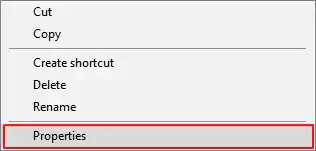
ขั้นตอนที่ 2 เข้าถึงแท็บ "เวอร์ชันก่อนหน้า" ในรายการเพื่อนำไปสู่ไฟล์ Excel เฉพาะเวอร์ชันที่เก็บไว้ก่อนหน้านี้ทั้งหมด
ขั้นตอนที่ 3 ค้นหาเวอร์ชันที่เหมาะสมและ "กู้คืน" สำหรับการเรียกค้นไฟล์ที่สูญหาย
วิธียกเลิกการลบไฟล์ Excel โดยใช้ “Ctrl+Z”
ในอีกกรณีหนึ่งที่คุณลบไฟล์ Excel โดยไม่ได้ตั้งใจ คุณสามารถเรียกคืนไฟล์ได้ทันทีโดยคลิก “Ctrl+Z” บนแป้นพิมพ์เพื่อดึงไฟล์ที่ถูกลบ อย่างไรก็ตาม โปรดจำไว้ว่าฟังก์ชันนี้จะทำงานเฉพาะในกรณีที่คอมพิวเตอร์ไม่มีการดำเนินการอื่นใด คุณยังสามารถลองคลิกขวาบนหน้าจอและเลือกตัวเลือก "เลิกทำการลบ" เพื่อรับไฟล์ที่ถูกลบกลับมา
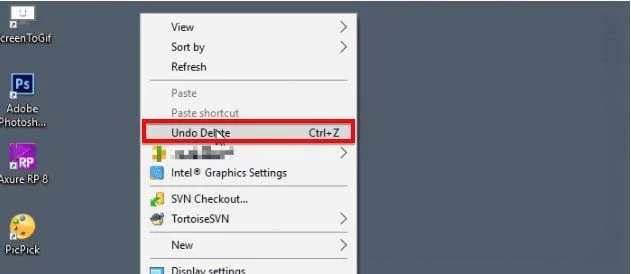
ส่วนที่ 2 วิธีการกู้คืนไฟล์ Excel ที่ถูกลบจาก Mac (3 วิธี)
วิธีคืนค่า Excel จากถังขยะ Mac
เช่นเดียวกับที่คุณเคยทำในการกู้คืนไฟล์ Excel บน Windows มีขั้นตอนบางอย่างที่สามารถทดสอบได้เพื่อกู้คืนไฟล์ Excel ที่สูญหายบน Mac ในตอนแรก คุณสามารถพิจารณาดูถังขยะ Mac ของคุณเพื่อกู้คืนไฟล์ที่ถูกลบได้ Macถังขยะเป็นโฟลเดอร์พิเศษที่จะจัดเก็บไฟล์ที่ถูกลบชั่วคราวในตำแหน่งพิเศษ ไฟล์ที่ถูกลบจะอยู่ในโฟลเดอร์ที่ซ่อนอยู่นี้เป็นเวลารวมประมาณสามสิบวัน
ขั้นตอนที่ 1 แตะที่ไอคอน "ถังขยะ" ที่ด้านล่างขวาของ Dock บน Mac ของคุณ
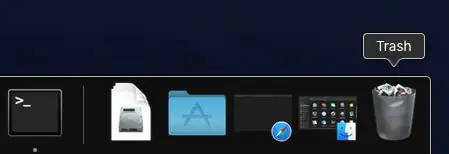
ขั้นตอนที่ 2 เลือกไฟล์จากโฟลเดอร์และคลิกขวาที่ไฟล์เพื่อเลือกตัวเลือก "ใส่กลับ" ในเมนูแบบเลื่อนลง
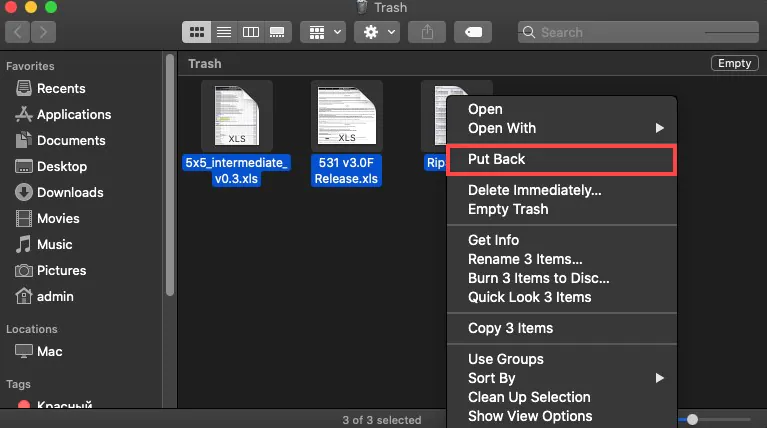
วิธีการกู้คืน Excel ที่สูญหายจากการสำรองข้อมูล Mac
Mac Backup กลายเป็นเทคนิคที่เชี่ยวชาญมากในการกู้คืนไฟล์ที่สูญหายผ่าน Mac คุณสมบัติการสำรองข้อมูลนี้เรียกว่า Time Machine บน Mac เป็นการสำรองข้อมูลและโซลูชันการกู้คืนขั้นพื้นฐานสำหรับผู้ใช้ Mac เมื่อเปิดใช้งานคุณสมบัตินี้ คุณสามารถเรียกค้นไฟล์ที่ถูกลบได้อย่างง่ายดายภายในไม่กี่คลิก หากไม่มีไฟล์นั้นปรากฏแม้แต่ในถังขยะของคุณ
ขั้นตอนที่ 1 คุณอาจต้องเชื่อมต่อดิสก์สำรองข้อมูล Time Machine หากไม่ได้เชื่อมต่อกับ Mac ของคุณ
ขั้นตอนที่ 2 นำทางโฟลเดอร์ที่มีไฟล์ที่ถูกลบและคลิกไอคอน "Time Machine" บนแถบเมนูเพื่อเข้าสู่คุณสมบัติ
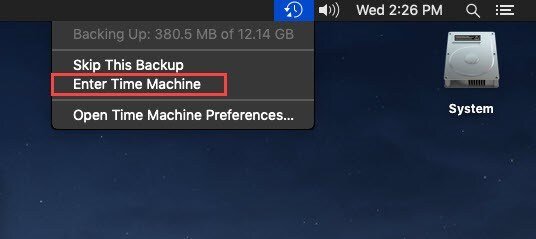
ขั้นตอนที่ 3 ค้นหาไฟล์ที่คุณต้องการกู้คืนโดยใช้ขอบด้านขวาของหน้าจอ แตะ "กู้คืน" เหนือการเลือกไฟล์เพื่อเรียกคืนข้อมูลได้สำเร็จ
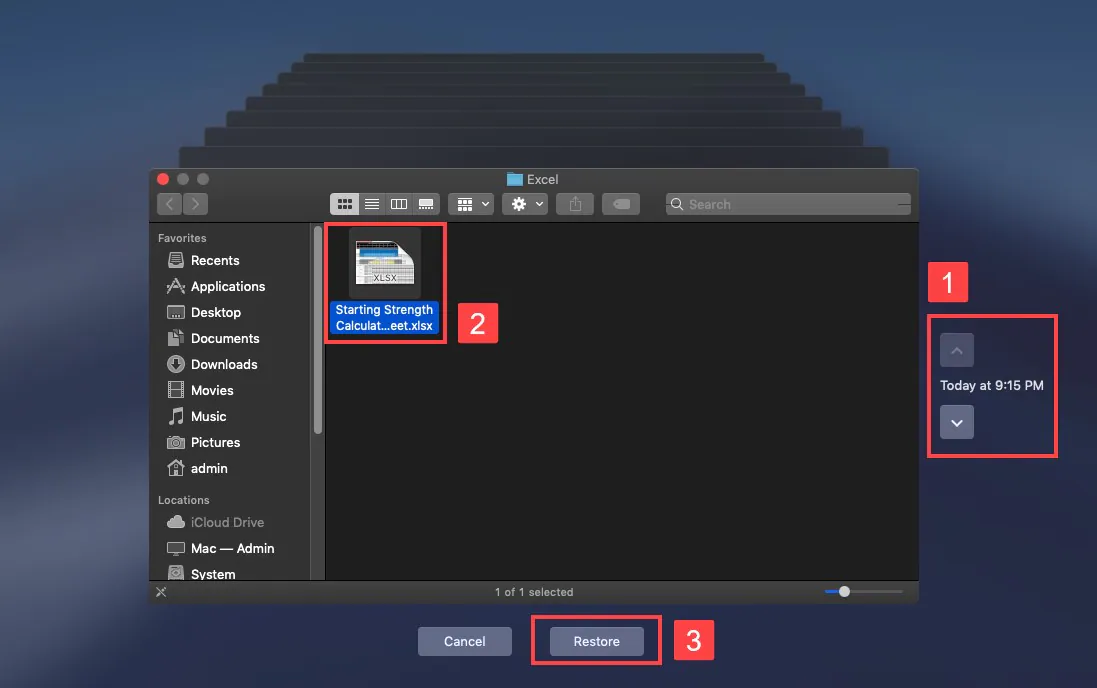
วิธีคืนค่าไฟล์ Excel ที่ถูกลบบน Mac ได้อย่างง่ายดาย
แม้ว่าวิธีการเหล่านี้อาจดูเหมือนดำเนินการได้ง่ายกว่า แต่ก็มีบางกรณีที่คุณไม่สามารถใช้คุณสมบัติเหล่านี้และไม่สามารถกู้คืนไฟล์ที่คุณต้องการกู้คืนได้ ภายใต้สถานการณ์ดังกล่าว เครื่องมือเฉพาะของบุคคลที่สาม เช่น การกู้คืนข้อมูล MacDeed มีประโยชน์มากในการกู้คืนไฟล์ ในการกู้คืนไฟล์ Excel บน Mac ของคุณ คุณต้องพิจารณา MacDeed Data Recovery ด้วยเหตุผลดังต่อไปนี้
การกู้คืนข้อมูล MacDeed – ตัวช่วยชีวิตในการกู้คืนไฟล์ Excel ที่ถูกลบบน Mac
- ดึงข้อมูลไฟล์เนื่องจากการฟอร์แมต การลบ หรือการเสียหาย
- กู้คืนข้อมูลทุกประเภทด้วยแพลตฟอร์ม
- แพลตฟอร์มที่ปลอดภัยอย่างสมบูรณ์สำหรับการกู้คืนข้อมูล
- ครอบคลุมอุปกรณ์ภายในและภายนอกทั้งหมดที่เชื่อมต่อผ่าน Mac
หากต้องการกู้คืนไฟล์ Excel ของคุณอย่างง่ายดายโดยใช้ MacDeed Data Recovery บน Mac คุณต้องทำตามคำแนะนำด้านล่าง
ขั้นตอนที่ 1. เลือกไดรฟ์ต้นทาง
เปิด MacDeed Data Recovery หลังจากดาวน์โหลดบน Mac และเลือกไดรฟ์ที่เกี่ยวข้องที่คุณต้องการสแกน

ขั้นตอนที่ 2. สแกนไดรฟ์
แตะ "เริ่ม" เพื่อเริ่มต้นการสแกนไดรฟ์แบบทั่วๆ ไปเพื่อเรียกค้นไฟล์ที่สูญหายและถูกลบทั้งหมด

ขั้นตอนที่ 3 ดูตัวอย่างและกู้คืน
ด้วยไฟล์ที่แสดงอยู่ด้านหน้าของคุณ ให้เลือกไฟล์ Excel ที่ต้องการแล้วแตะ "กู้คืน" เพื่อเรียกดูเส้นทางของไฟล์เพื่อบันทึกบน Mac

บทสรุป
บทความนี้มีคำแนะนำที่ชัดเจนเป็นพิเศษเกี่ยวกับวิธีกู้คืนไฟล์ Excel ที่ถูกลบบน Windows และ Mac ของคุณ การประกาศใช้เทคนิคเหล่านี้จะช่วยให้ผู้ใช้สามารถบันทึกข้อมูลสำคัญของตนไม่ให้กลายเป็นโมฆะก่อนที่จะสายเกินไปที่จะเข้าถึงข้อมูลจากอุปกรณ์ บทความนี้ยังให้ตัวเลือกที่ชัดเจนมากของ Wondershare Recoverit ซึ่งสามารถนำไปใช้เพื่อให้ผลลัพธ์ที่ยอดเยี่ยมแก่ผู้ใช้ในการกู้คืนข้อมูล

